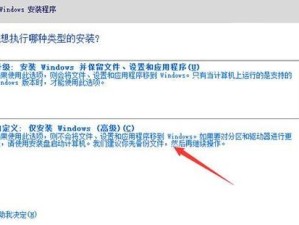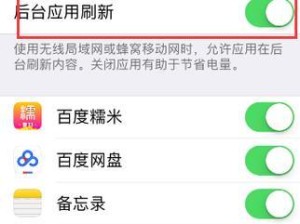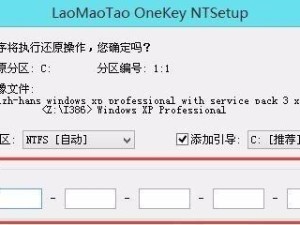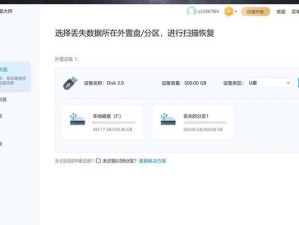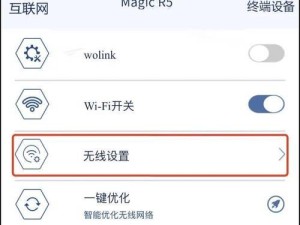作为一台电脑用户,我们经常会遇到电脑运行速度变慢、系统出现错误等问题。而其中一个可能的原因就是BIOS过旧或者不稳定。本文将详细介绍如何通过升级BIOS来解决这些问题,提高宏基笔记本的性能和稳定性。
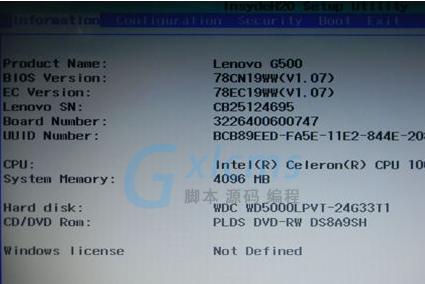
准备工作:备份重要数据
在升级BIOS之前,我们首先需要备份重要的文件和数据,以免在升级过程中数据丢失。可以将这些文件存储在外部硬盘或云存储中,确保安全可靠。
确定型号和版本
在升级BIOS之前,我们需要先确定自己宏基笔记本的型号和BIOS版本。可以在电脑底部找到型号标签,也可以通过系统信息工具查看当前BIOS版本。
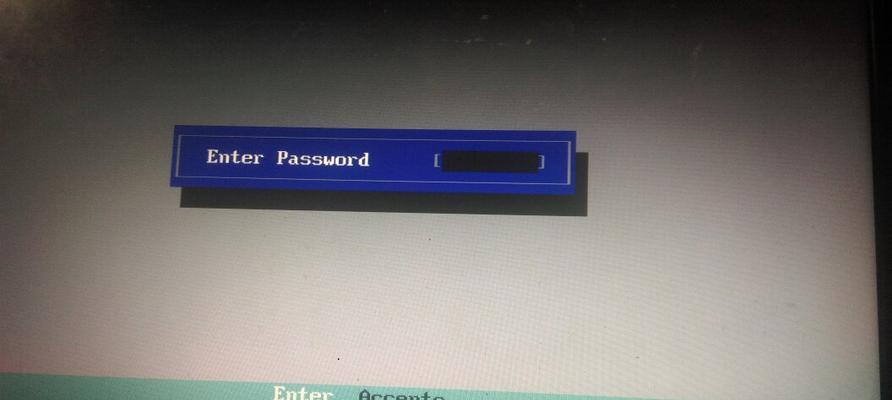
下载升级文件
在宏基官方网站上找到对应型号的官方支持页面,下载最新的BIOS升级文件。确保下载的文件与自己的笔记本型号和BIOS版本匹配。
解压升级文件
将下载的升级文件解压到一个新建的文件夹中,确保文件路径没有中文或特殊字符,以免引起升级失败。
制作启动盘
将一个空白U盘插入电脑,使用宏基提供的工具软件或第三方启动盘制作工具将解压后的升级文件写入U盘,制作成可启动盘。
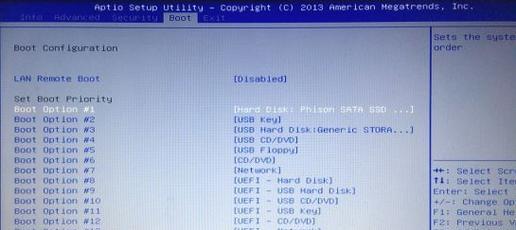
设置BIOS
重启电脑,在开机过程中按下对应按键(通常是F2或Delete键)进入BIOS设置界面。在其中找到Boot菜单,将启动顺序设置为U盘优先。
保存设置并重启
设置完成后,按下F10保存设置并重启电脑。此时电脑将从U盘启动,进入升级程序界面。
进行BIOS升级
在升级程序界面,根据提示选择升级选项。一般会有两个选项:在线升级和从文件升级。我们选择从文件升级,并选择之前制作的启动盘中的升级文件。
开始升级
确认选择正确后,点击开始升级按钮,等待升级程序完成。期间请勿关闭电源或进行其他操作,以免导致升级失败。
重启电脑
升级完成后,升级程序会提示重启电脑。点击确认重启按钮,电脑会自动重启。
检查升级结果
重启后,进入BIOS设置界面,确认新版本的BIOS已经成功安装。检查其他硬件和设备是否正常运行。
恢复设置
在重新启动后,我们需要恢复之前的BIOS设置。进入BIOS设置界面,将启动顺序恢复为原来的设置。
测试性能
升级完成后,我们可以通过一些性能测试软件对电脑进行测试,以确认升级BIOS是否成功提升了电脑的性能和稳定性。
注意事项
在升级BIOS过程中,一定要确保电脑稳定供电。切勿在升级过程中断电或关闭电源。同时,不要随意升级非官方或不明来源的BIOS文件,以免造成不可逆的损害。
通过本文的步骤,我们可以成功地升级宏基笔记本的BIOS。BIOS升级可以解决电脑运行速度慢、系统错误等问题,并提升电脑的性能和稳定性。但在操作过程中一定要注意备份数据、选择正确的升级文件、保证电源稳定等。希望本文对你有所帮助!